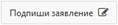 . При
натискането на бутона се отваря прозорец „Подписване на заявление“ (фиг.96).
Прозореца е разделен на три секции – „Файл на заявлението и на подписа“, „Файл –
заявление за подписване“, „Софтуер за подписване на файл“.
. При
натискането на бутона се отваря прозорец „Подписване на заявление“ (фиг.96).
Прозореца е разделен на три секции – „Файл на заявлението и на подписа“, „Файл –
заявление за подписване“, „Софтуер за подписване на файл“.Когато заявлението е в един от следните статуси – „Проверено
без грешки“, „Проверено с предупреждения“ в колона „Операция / действие“ се
показва бутон - 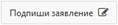 . При
натискането на бутона се отваря прозорец „Подписване на заявление“ (фиг.96).
Прозореца е разделен на три секции – „Файл на заявлението и на подписа“, „Файл –
заявление за подписване“, „Софтуер за подписване на файл“.
. При
натискането на бутона се отваря прозорец „Подписване на заявление“ (фиг.96).
Прозореца е разделен на три секции – „Файл на заявлението и на подписа“, „Файл –
заявление за подписване“, „Софтуер за подписване на файл“.
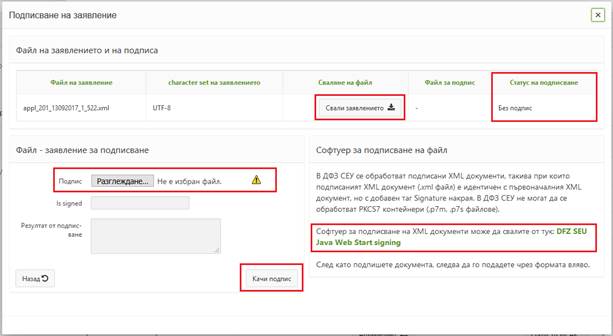
Фиг. 96 Подписване на заявление
Секция „Файл на заявлението и на подписа“ представлява справка, съдържаща информация за файла на заявлението и това дали е подписан или не, както и бутон за сваляне на файла на заявлението – „Свали заявлението“.
Секция „Файл – заявление за подписване“ служи за качване вече подписан файл на заявлението. След качване на файл в поле „Подпис“ се натиска бутон „Качи файл“. Системата автоматично проверява дали качения файл е валиден. Секция „Файл на заявлението и на подписа“ се обновява и в колона „Статус на подписване“ се отбелязва дали заявлението е подписано или не. Бутона „Назад“ затваря прозореца.
Секция „Софтуер за подписване на файл“ дава възможност за отваряне на софтуер за подписване на файл (файлът може да се подпише и с друг софтуер). При натискане на линк „DFZ SEU Java Web Start singing“ се сваля софтуер за подписване на файлове. При стартиране на изтегленото приложение се отваря прозорец „Подписване на файл“ (фиг.97). Прозорецът съдържа две полета – „Файл за подписване“ за избор на файл за подписване ,„Подписан файл“ за избор къде да бъде записан резултатът от подписването, както и секция за „Избор на сертификат“ за избор на начин на подписване.
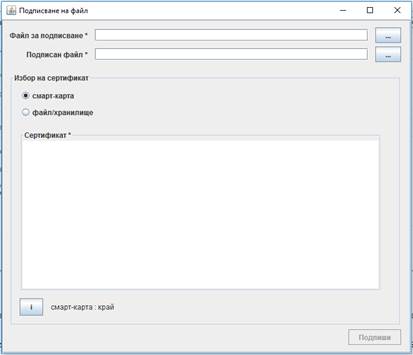
Фиг. 97 Подписване на файл